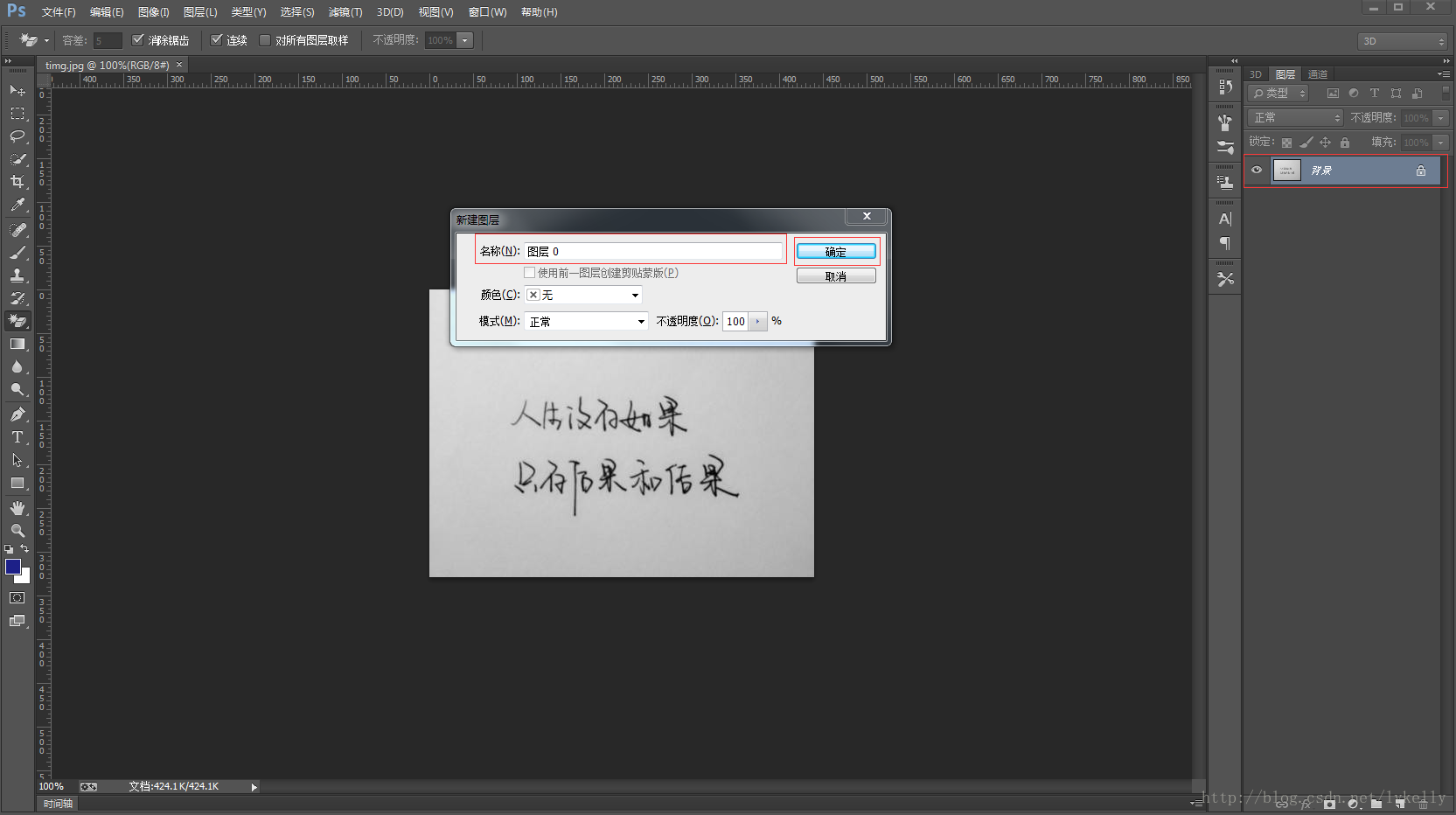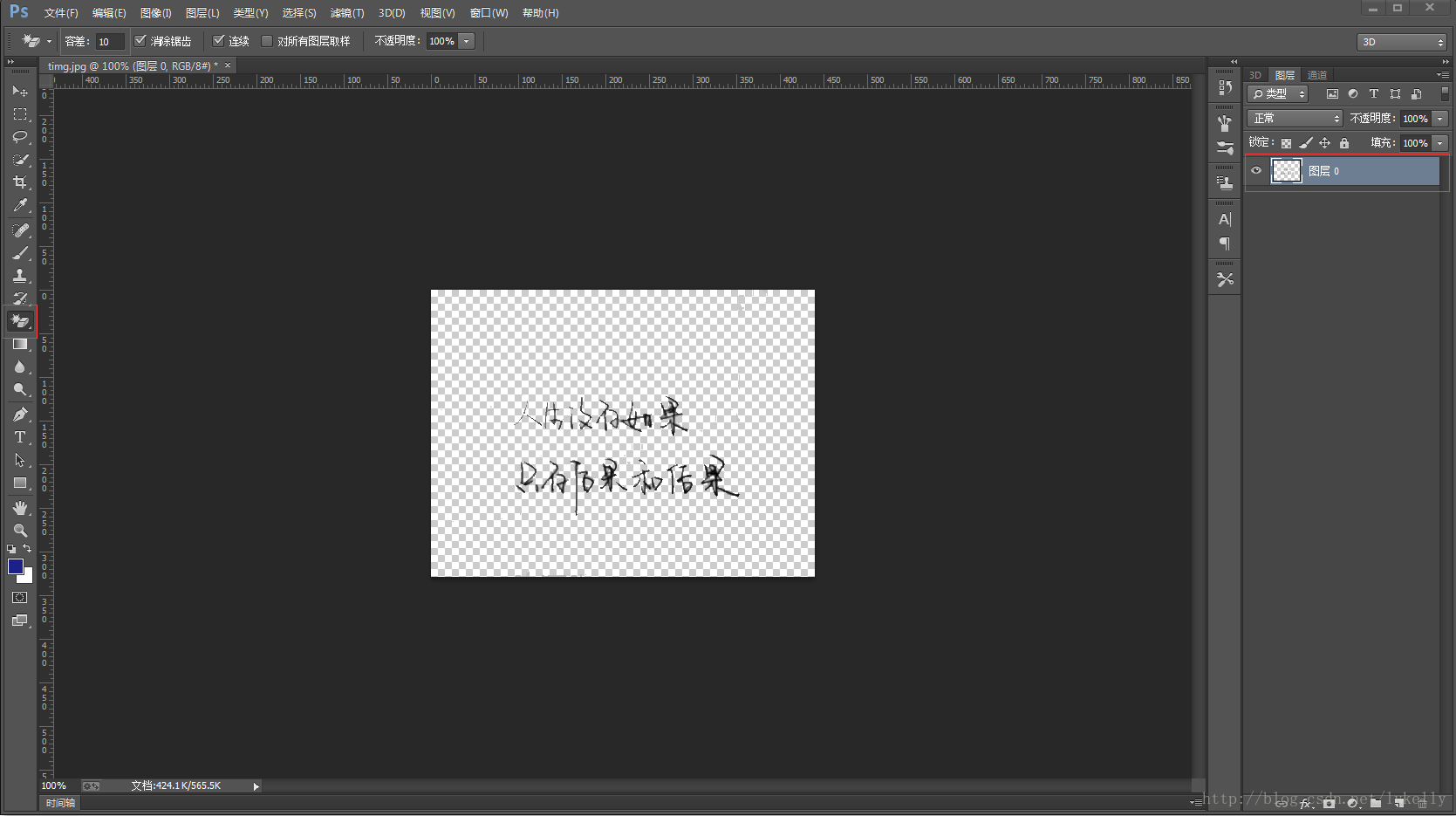使用photoshop(ps)将图片的背景色变成透明 |
您所在的位置:网站首页 › 怎么用ps把照片背景换成透明的颜色 › 使用photoshop(ps)将图片的背景色变成透明 |
使用photoshop(ps)将图片的背景色变成透明
|
在前端开发过程中,经常会用到图片(图片背景色是透明色的图片)。有时候设计比较忙,自己学习了一下,总结如下: 第一步,打开Photoshop(ps),并在打开要变为透明色的图片。如下图:
第二步,双击右边栏里面该图片的背景,弹出一个“新建图层”的弹出框,将该框中的名称改为“图层0”(可以为其它),然后点击确定。如下图:
点击确定后,Photoshop右边栏中的“背景”变成了刚才新建图层的名字(“图层0”)。如下图所示:
第三步,选定图层,点击Photoshop左边工具栏中的“魔术橡皮擦工具”,然后调整上边状态栏中的“容差”值。容差越大,魔棒选择的相近颜色范围就会越大。然后点击图片的背景部分,去除背景。如下图所示:
第四步,同时按下键盘的“Ctrl”+ “Shift”+ “Alt”+ “s”,弹出保存图片的框,框中的“预设值”设为“PNG-24”,然后点击存储,选择路径,将图片保存。如下图所示:
经过以上步骤,图片的背景色已经去除。 |
【本文地址】
今日新闻 |
推荐新闻 |